蓝屏怎么重装系统?先制作启动盘再用启动盘安装
当Windows系统出现系统错误并且无法恢复过来的时候,为了保护数据文件不被损坏,电脑就会显示蓝屏,当然电脑蓝屏的时候是无法正常使用的,那么怎么解决电脑蓝屏问题呢?如果重启电脑之后蓝屏没有消失,可能是系统损坏严重,可以重装系统解决蓝屏问题。下面一起看看蓝屏怎么重装系统。
电脑蓝屏怎么重装系统
当电脑蓝屏怎么重装系统?可以制作U盘启动盘并利用启动盘来重装电脑系统。
制作U盘启动盘
1.准备一个U盘,U盘空间至少8GB,将U盘内的文件备份到其他地方,避免后面格式化U盘导致数据丢失。

2.备份电脑文件。如果还有条件,可以尽量备份电脑里的文件数据,有时候电脑系统损坏太突然,很难完成备份,所以建议大家平时养成定时备份的习惯,也可以使用备份软件比如傲梅轻松备份,有定期自动备份的功能。
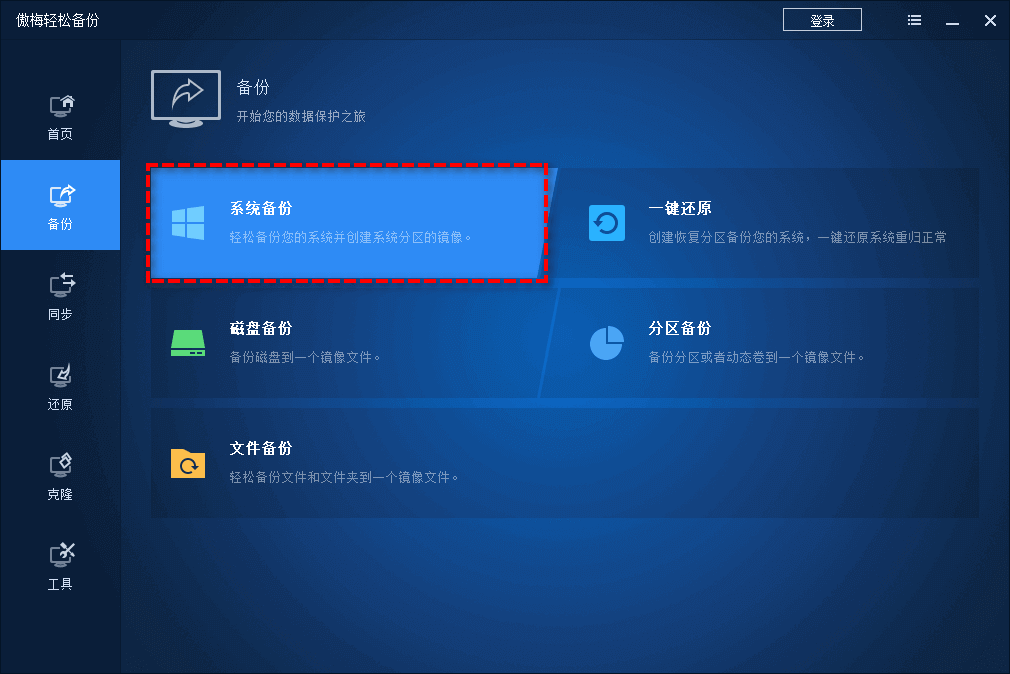
3.在一台可以使用的电脑内下载制作U盘启动盘的软件,这里使用电手装机,可以重装系统,可以制作启动盘,操作简单,界面简明。
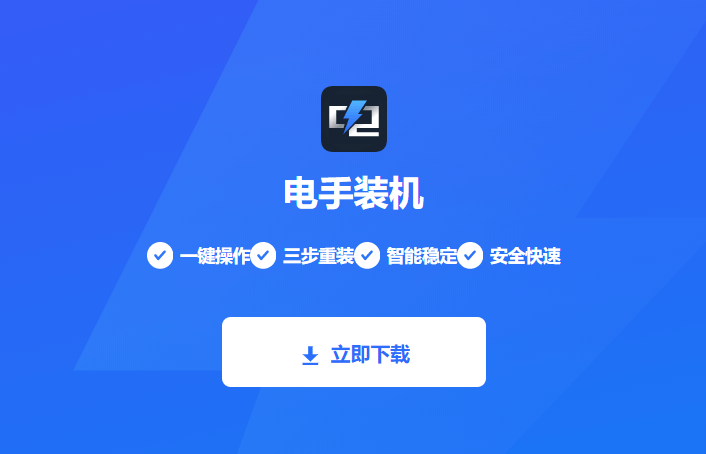
4.将U盘插入电脑,打开电手装机,在左边栏选择“制作可启动盘”,然后在右边会自动显示目前插入的U盘,如果这里没有显示,可以点一下刷新键,或者重新插拔U盘,识别出U盘之后点击“开始”。
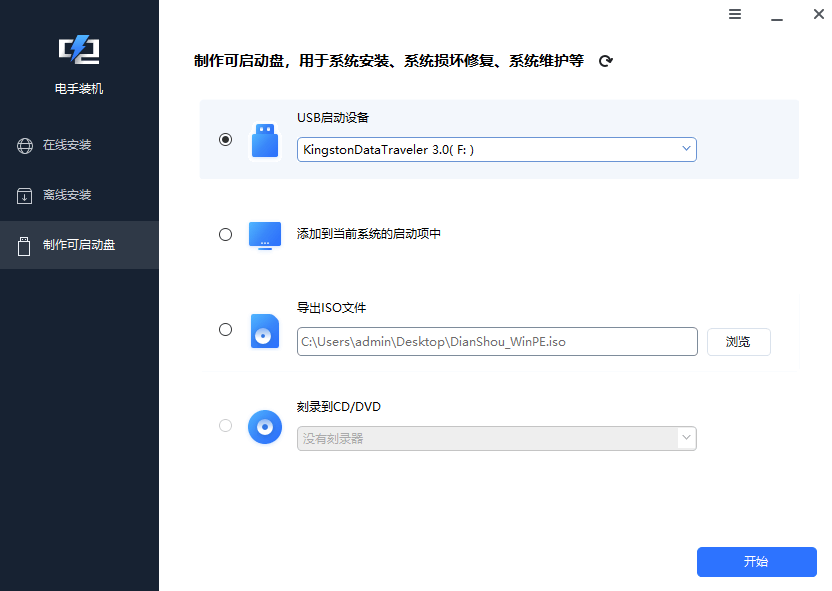
5.电手装机会弹出格式化U盘的提示,确认U盘内的文件已经备份之后点击“确定”,软件就会自动格式化U盘。
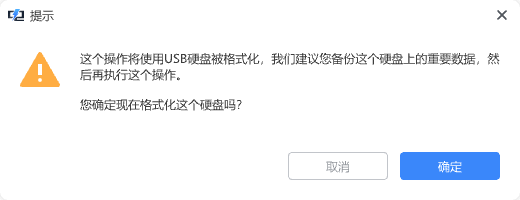
选择要重装的系统版本,自己电脑上安装系统,一般选择“专业版”,然后电手装机会自动开始制作U盘启动盘,保持联网状态,不要退出软件界面,直到弹出提示U盘启动盘已经制作完成,就可以退出软件并拔出U盘了。
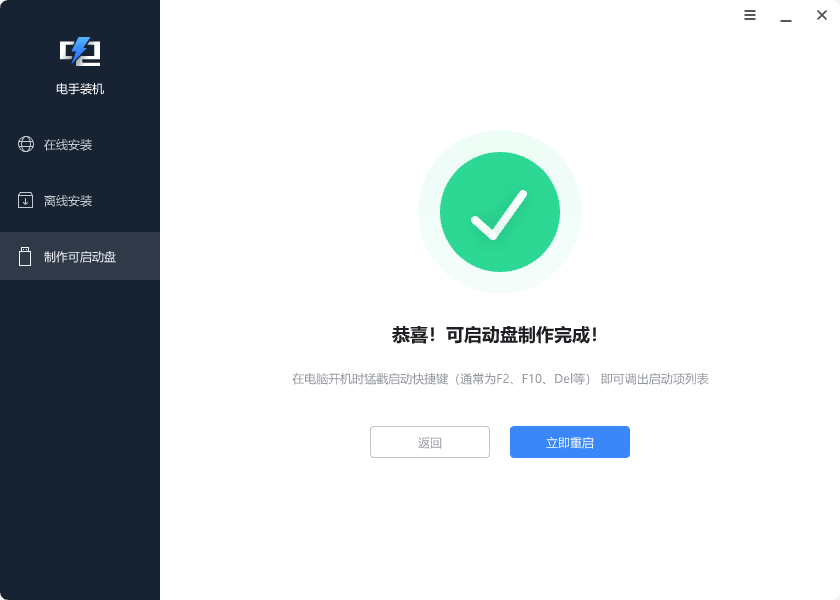
用U盘启动盘重装系统解决蓝屏
U盘启动盘制作好之后,我们来看看蓝屏怎么重装系统:
1.将U盘启动盘插入已蓝屏的电脑,将电脑关机重启,在重启但是还没有出现蓝屏的时候连续点击“F2键”(或者其他对应按键)进入BIOS界面。注意:不同电脑进入BIOS界面的方法不同,可以按照自己的电脑品牌和型号搜索一下具体进入BIOS的方法。

2.在启动顺序中选择从U盘启动,然后“Save&Exit”,再重启电脑就会从U盘启动了。
3.从U盘启动之后会自动进入安装引导界面,按照提示窗口自主选择直到完成安装就可以了,这就是蓝屏怎么重装系统。
重装电脑之后电脑系统被修复,电脑可以正常启动。
结论
本文为大家详细介绍了蓝屏怎么重装系统,在进入BIOS界面修改设置的时候要尤其注意,只要修改启动顺序就好,不要误改其他选项,不然电脑可能出现其他问题,如果拿不准选项是什么意思,查一下词语含义,或者搜索一下具体选项,弄清楚之后再做选择。
本文编辑:@ duty
©本文著作权归电手所有,未经电手许可,不得转载使用。
